Хотя вы всегда можете транслировать музыку с Amazon, загружая приобретенные MP3-файлы прямо на свой iPhone дает вам доступ к вашим песням, альбомам и плейлистам, даже если у вас нет Интернета связь. Использовать Amazon Music с приложением Prime Music для переноса музыки из учетной записи Amazon на iPhone.
Перенос музыки на свой iPhone
Шаг 1
Откройте App Store на своем iPhone и посетите страницу сведений о Amazon Music с приложением Prime Music. Следуйте инструкциям, чтобы загрузить и установить приложение на свой iPhone.
Видео дня
Шаг 2
Откройте приложение на своем iPhone после завершения установки и войдите в учетную запись Amazon Music или Amazon Prime, содержащую музыку, которую вы хотите перенести на свое устройство.
Шаг 3

Кредит изображения: Изображение любезно предоставлено Amazon
Нажмите вкладки в верхней части приложения, чтобы отсортировать содержимое вашей библиотеки. Музыку можно отсортировать по плейлисту, исполнителю, альбому, песне или жанру.
Подсказка
Нажмите Кнопка воспроизведения
на любом экране, чтобы начать потоковую передачу выбранной песни, плейлиста или альбома. Трогать Добавить в библиотеку, чтобы добавить песню или альбом в свою библиотеку Amazon Music или Amazon Prime. Эти песни затем сохраняются в облаке. В зависимости от конфигурации вашей учетной записи и выбранной вами музыки вам может быть предложено выбрать способ оплаты для оплаты этой музыки.Шаг 4

Кредит изображения: Изображение любезно предоставлено Amazon
Нажмите Скачатьзначок под обложкой альбома, чтобы загрузить весь альбом на свой iPhone.
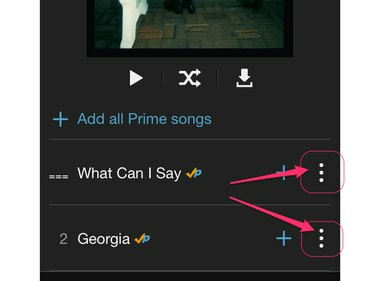
Кредит изображения: Изображение любезно предоставлено Amazon

Кредит изображения: Изображение любезно предоставлено Amazon
Чтобы загрузить отдельную песню, коснитесь значок с тремя точками рядом с названием песни, а затем выберите Скачать во всплывающем меню.
Воспроизведение загруженной музыки

Кредит изображения: Изображение любезно предоставлено Amazon
Чтобы найти песни, которые вы загрузили на свое устройство, коснитесь трехстрочный значок меню в верхнем левом углу приложения и выберите Недавно загружено. На этом экране вы можете воспроизводить музыку так же, как при доступе к своим песням в облаке.
Советы и другая информация
- Песни, которые вы загружаете из Amazon Music на свой iPhone, можно воспроизводить только в приложении Amazon Music на этом устройстве. Они не будут воспроизводиться в собственном приложении «Музыка» на iPhone, и их нельзя экспортировать на другие устройства.
- Если вы являетесь подписчиком Amazon Prime Music, вы можете транслировать неограниченное количество плейлистов без рекламы так часто, как захотите, прямо в приложении Amazon Music. Транслируйте эту музыку на любое устройство, которое вы хотите, включая телефоны и планшеты Android, другие устройства iOS, устройства Amazon Fire, ПК, Mac и многое другое.
- Если у вас нет учетной записи Amazon Music или Amazon Prime, вы можете получить бесплатный доступ к обоим сервисам в течение 30 дней, подписавшись на пробную версию Amazon Prime.




